最近学习了一下Git,总结一下。
首先,我们要上传项目到github,前提肯定是你要在github上有账号,怎么创建账号就不多说了。
1. Windows下安装git-bash,下载地址:http://gitforwindows.org/
安装完以后呢,在桌面新建一个文件夹test,选中文件夹->点击右键->"Git-Bash-Here",也可以直接打开git-bash应用程序使用cd命令(跟Linux一样)进入文件夹,窗口如下图。
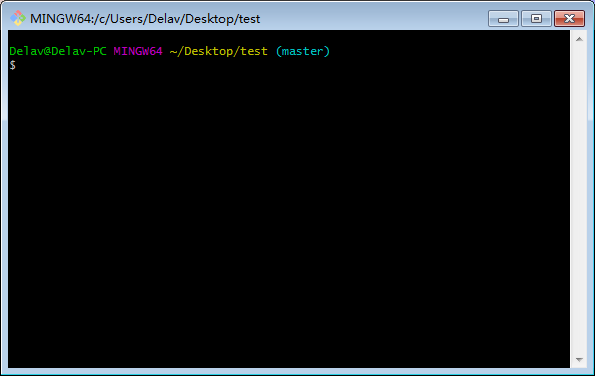
2. Git是分布式的代码管理工具,远程的代码管理是基于SSH的,所以要使用远程的Git则需要SSH的配置。配置用户名和邮箱。
$ git config --global user.name "your name" #your_name就是你在github上的用户名 $ git config --global user.email "your_email" #your_email就是你在github上的邮箱
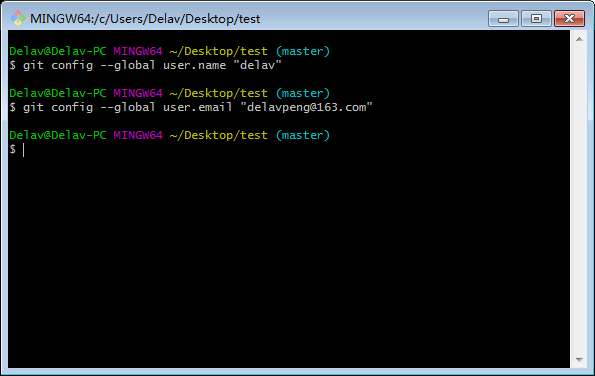
3. 要把本地文件上传到github,我们还需要一个SSH秘钥。
$ ssh-keygen -t rsa -C "your_email"
执行该命令以后会有提示,直接默认按回车就行了,我这里秘钥已经生成好了的。
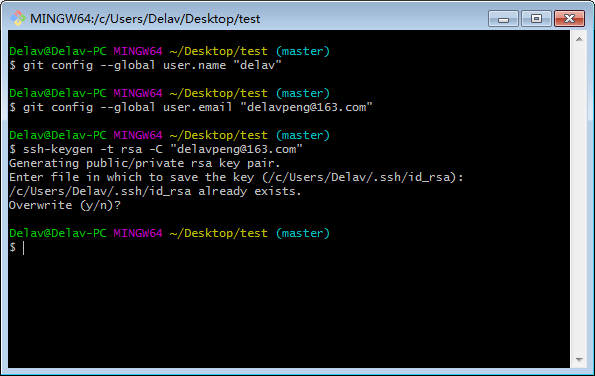
然后进入Enter file开头那行最后括号中的那个目录,可以看到有两个文件:
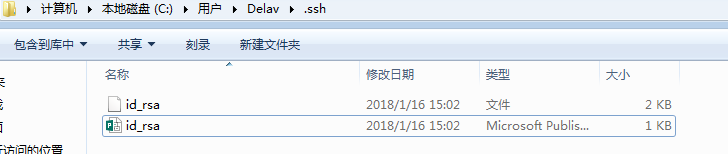
复制下面那个文件里的内容(如何打开提示"Publisher无法打开文件",请使用Notepad++打开),进入你的github账号,点击头像 -> Settings -> SSH and GPG keys -> New SSH key,粘贴在Key那栏下面,title随便取,点击Add SSH Key。
做完这步后,可以验证一下是否成功:
$ ssh -T git@github.com
第一次会有提示,输入yes就行了。
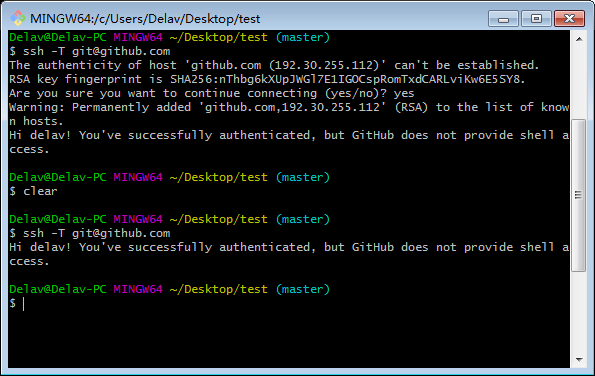
4. 我们要把test这个目录变成git可以管理的仓库,就是初始化。
$ git init
执行这命令以后会在test目录下有个.git文件夹,因为是隐藏的,直接打开test文件夹是看不见的,可以使用
$ ls -al 或者 ls -au
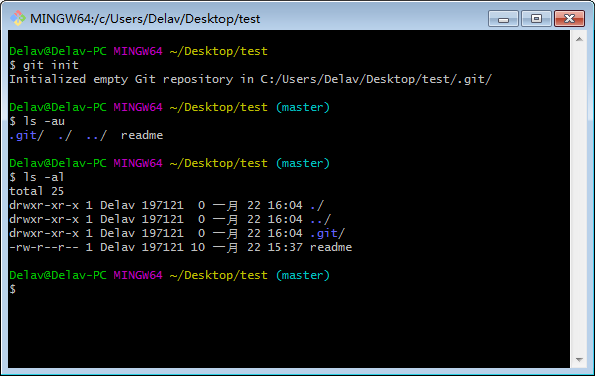
5. 我们在test文件夹下新建一个radme文件,ls 查看一下文件是否存在,cat查看一下readme的内容。
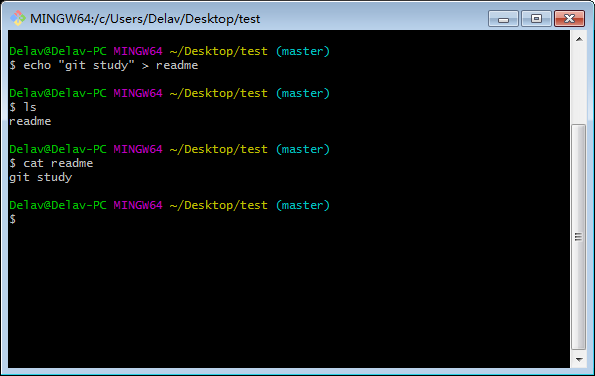
6. 把文件添加到git的缓存区,。
$ git add readme
这里说一下add的使用技巧:
$ git add . (或git add *) #提交所有文件 $ git add -u #只提交被修改过的文件(modified)
$ git add xxx xxx xxx #添加多个文件用空格分开
7.把缓存区的文件提交到git仓库,注释为"first commit",使用git status查看状态,或者你在提交一次,都会提示"nothing to commit",说明所有缓存区的所有东西都已经提交了。
$ git commit -m "first commit"
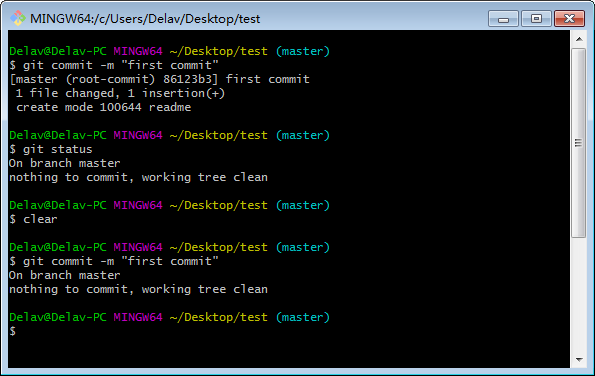
8. 把本地仓库的代码推送到github仓库
在你的github账号上创建一个代码仓库,进入账号,点击" +" -> new repository ->在Repository name下填写你的项目名字 -> 点击"Create repository",创建以后页面会有命令,直接把git remote..... 那行复制粘贴到命令窗口执行就可以了。
$ git remote add origin https://github.com/delav/test.git
$ git push -u origin master
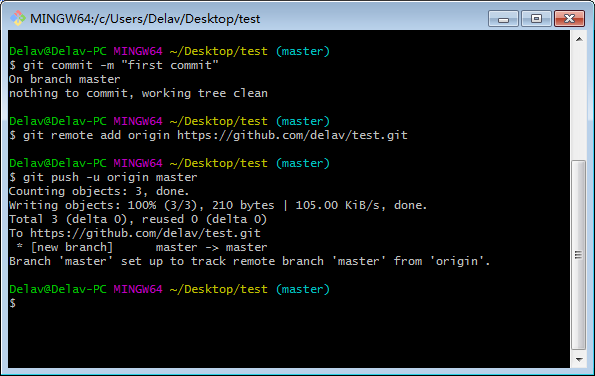
至此,就完成了项目的上传了。